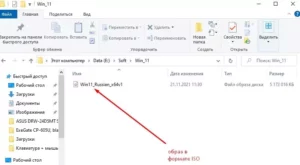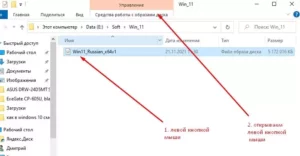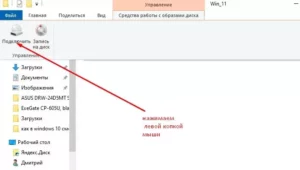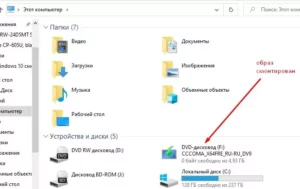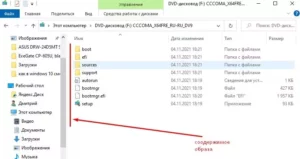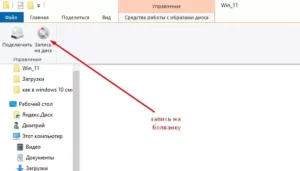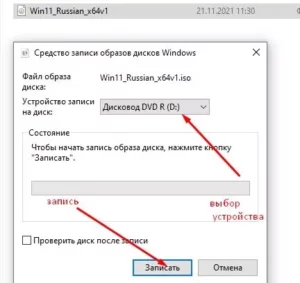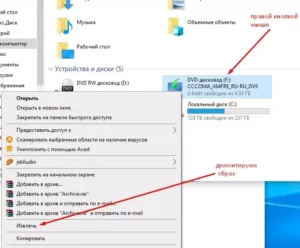Как в Windows смонтировать образ
Как в Windows смонтировать образ ISO и открыть его содержимое. В этой статье расскажу, как это сделать с помощью операционной системы, не прибегая к сторонним приложениям.
Что такое образы носителей
Прежде всего о том, что такое образ диска, и для чего он нужен. Образ диска-это созданный определенным способом своего рода архив. В нем хранится точная побайтовая копия носителя, с которого этот архив был создан. Эта копия хранит в себе файловую структуру носителя (таблицу размещения файлов), сами файлы и место их расположения.
С другой стороны, образы дисков-это не просто архивы. Нельзя изменять их структуру-удалять или перемещать составляющие образ файлы. В этом случае нарушится его целостность, и он станет нерабочим. То есть образ нельзя будет смонтировать и записать на какой-либо носитель.
Для чего нужны образы
Хотелось бы сказать, что файлы образов имеют несколько предназначений. В первую очередь для записи на внешние носители информации, при создании загрузочных флэшек, оптических дисков.
Также они используются в качестве промежуточного звена при клонировании дисков или их разделов. То есть создании их точных копий. Еще образы монтируются в виртуальные CD-DVD-приводы и используются, как и физические диски.
Какие типы образов бывают
Мы выяснили, что такое образы и зачем они существуют. Теперь расскажу о том, какие форматы образов вы можете чаще всего встретить. Прежде всего с расширением ISO. Это самый распространенный формат. Он как раз предназначен для записи на флэшки, для монтирования в виртуальные приводы.
Далее могут встретиться IMA-образы устаревших ныне дискет. Также с расширением IMG-образы, при помощи которых вы можете создавать готовые загрузочные флэшки для различного использования. Еще это могут быть isz, nrg, mdf. Существует немало форматов образов.
Примечательно, что все они предназначены для работы в разных программных средах, но суть у них остается одна-хранение структуры всего носителя или его раздела с файлами для последующего использования в виртуальных приводах, копирования дисков, создание загрузочных носителей и прочее.
Не буду более о теории, потому что у этой статьи другая цель. А именно-рассказать о том, как можно смонтировать ISO образ в операционной системе Windows, для его записи или чтения с него информации.
Монтируем образ
Итак, начнем. В проводнике Windows находим заранее подготовленный образ в формате ISO. Кликаем по файлу левой кнопкой мыши.
Заходим в раздел средство работы с образами
Далее, как на изображении, открываем средство работы с образами.
Подключаем образ
Затем, в панели работы с образами, нажимаем на значок подключить.
В проводнике системы в разделе диски видим появившийся виртуальный привод и смонтированный в нем образ.
Открываем содержимое образа
Далее видим в том же окне перед собой содержимое нашего образа. На примере ниже, это загрузочный образ Windows 11 rpo. Если нам нужно запустить обновление «десятки», то достаточно нажать setup.
Здесь я привожу этот пример в качестве иллюстрации того, как можно пользоваться образами в Windows, не устанавливая сторонних программ.
Образ можно записать на компакт-диск
Помимо прочего, с помощью встроенного в Windows виртуального привода, образ можно записать на диск. Для этого, в той же панели работы с образами, нажимаем на значок запись на диск.
Как на примере ниже, выбираем привод, если таковой имеется, для записи. И записываем образ на оптический диск. Компакт-диски вещь устаревшая, и вряд ли сегодня много народу ими пользуется. Но на всякий случай описал эту нехитрую процедуру.
После работы демонтируем образ
Спустя какое-то время, после работы с образом, его нужно демонтировать. Для этого, в проводнике, в окне установленных дисков в системе, вновь находим наш виртуальный привод. Нажимаем по нему правой кнопкой мыши. В появившемся меню нажимаем извлечь.
В результате мы узнали, что такое образы дисков, зачем они нужны и каких типов бывают. И конечно, как можно с ними работать при помощи встроенного средства Windows. Также поинтересуйтесь, как выходить в Интернет через прокси, и для чего это нужно. При необходимости можете воспользоваться услугой ремонта компьютера на выезде. Приеду и все сделаю качественно и надолго.